בזכות שיתוף פעולה נוסף ומדהים עם צוות הפיתוח של מרכז המחקר והפיתוח של SAP Labs Israel, צוות בית איזי שפירא גאה להציג: IssieCalc – אפליקצית מחשבון מותאמת המאפשרת התאמה, הקלטה ועיצוב לפי בחירה. עבדנו על פי עקרונות גישת העיצוב המכליל, כזה שיתאים לכמה שיותר אנשים. המחשבון יכול להתאים לילדים ובוגרים עם וללא מוגבלות, תראו במהרה כמה שהוא נוח לכולם. בהאתקון "MAGIC CODE 2018" אשר נערך ב SAP ברעננה, פעלו צוותים רבים בין היתר על פתרונות טכנולוגיים עבור עמותות חברתיות. חלק מהפרויקטים הנבחרים היו אפליקציית המחשבון IssieCalc ואפליקציית IssieSign ללימוד שפת סימנים שעלתה ממש לאחרונה.
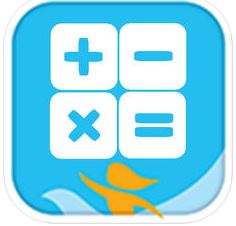
זוהי הזדמנות נוספת להודות לצוות המדהים של המתנדבים ב SAP!!
IssieCalc הצטרפה לאפליקציות נוספות שפותחו על ידי צוות המרכז הטנכולוגי מתוך צורך שעלה בשטח עם ילדים ומבוגרים עם מוגבלות. האפליקציות הנוספות שלנו הן: IssieBoard, 2TALK, IssieDice, IssieSign

אסטל ומיטל מבית איזי שפירא עם "מחשבון העוגיות" ועם המפתחים המוכשרים של SAP ישראל: אוריאל, ואדים, דניאל דוד ודוד. תודה לכם!!!

הצוות בפעולה
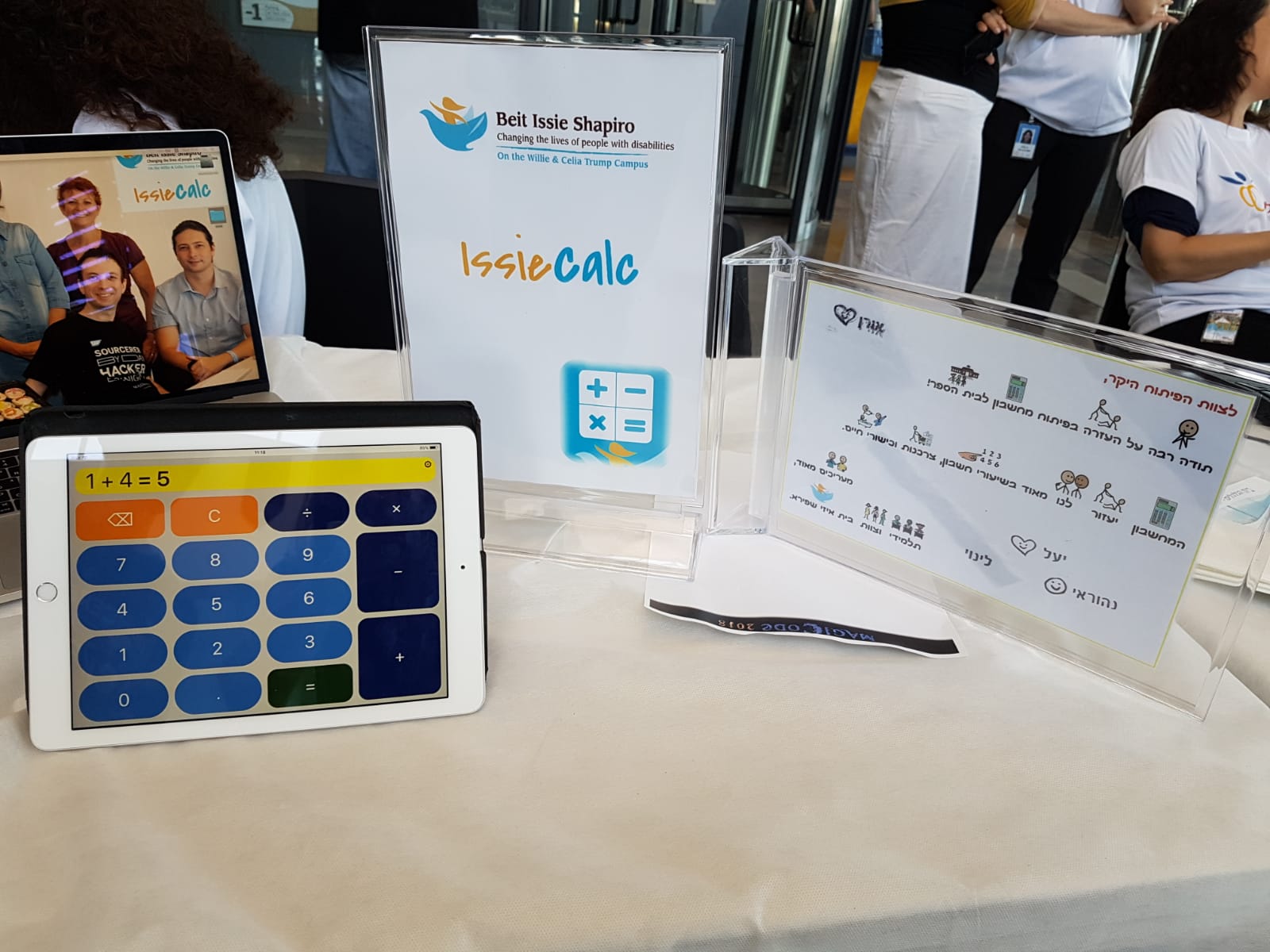
בהצגת התוצרים, האפליקציה עם מכתב התודה מתלמידי בית ספר איזי שפירא
במחשבון יש פונקציות בסיסיות (חיבור, חיסור, כפל וחילוק) והוא מעוצב עם מקשים גדולים ומגוון הגדרות להתאמה דפרנציאלית ואפשרות הקלטה בכל שפה. ניתן להשתמש במחשבון במצב אופקי ואנכי.
מאיפה הגיע הרעיון?
אפליקציית IssieCalc פותחה בעקבות צורך שעלה בבית הספר במסגרת שיעורי חשבון והשתלבות בקהילה בהם תרגלנו קנייה במכולת ומכירה בקיוסק. התלמידים נפגשו בעת המכירה או הקנייה בצורך לחשב תרגילים פשוטים וכך נכנס המחשבון לתכנית הלימודים הכיתתית. המחשבונים והאפליקציות השונות המוצעות כיום בשוק לא ענו על הצורך של התלמידים בהיבט הפיזי והחזותי ככלל ולא נתנו את הפידבק השמיעתי בפרט. כעת, כאשר פותחה אפליקציית IssieCalc ניתן לעצב לכל משתמש מחשבון אישי הנותן מענה חזותי, פיזי ואודיטורי ובכך מאפשר שימוש נוח ונגיש.
כבר עם פתיחת האפליקציה יופיע מחשבון ברירת מחדל.
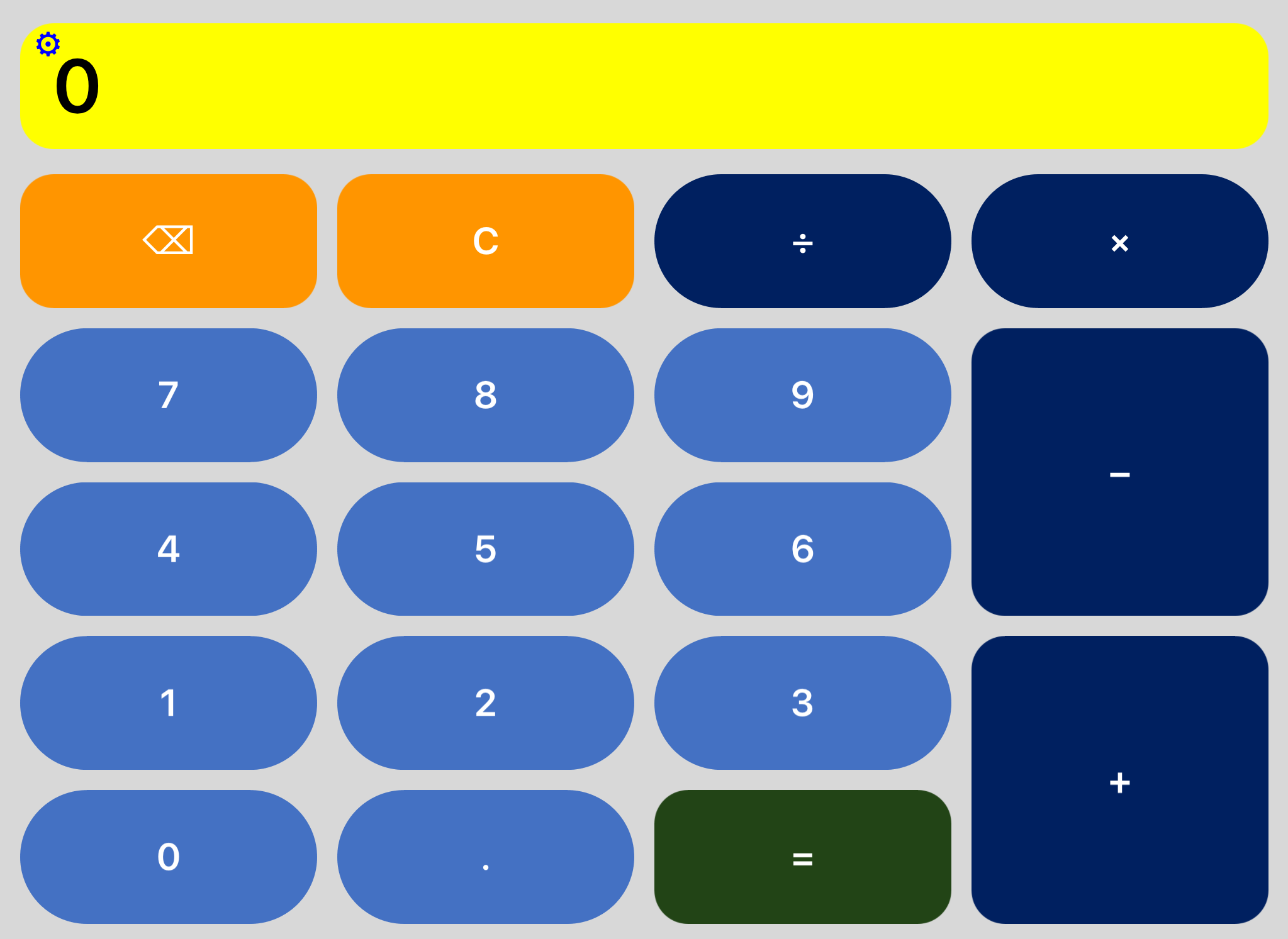
מחשבון ברירת המחדל
לחיצה ארוכה על גלגל השיניים אשר נמצא בפינה בחלק הליון, תפתח את חלון ההגדרות-
מי שמכיר את האפליקציה שלנו IssieBoard ימצא שהן דומות באופן השימוש בהגדרות
בחירת צבעים:
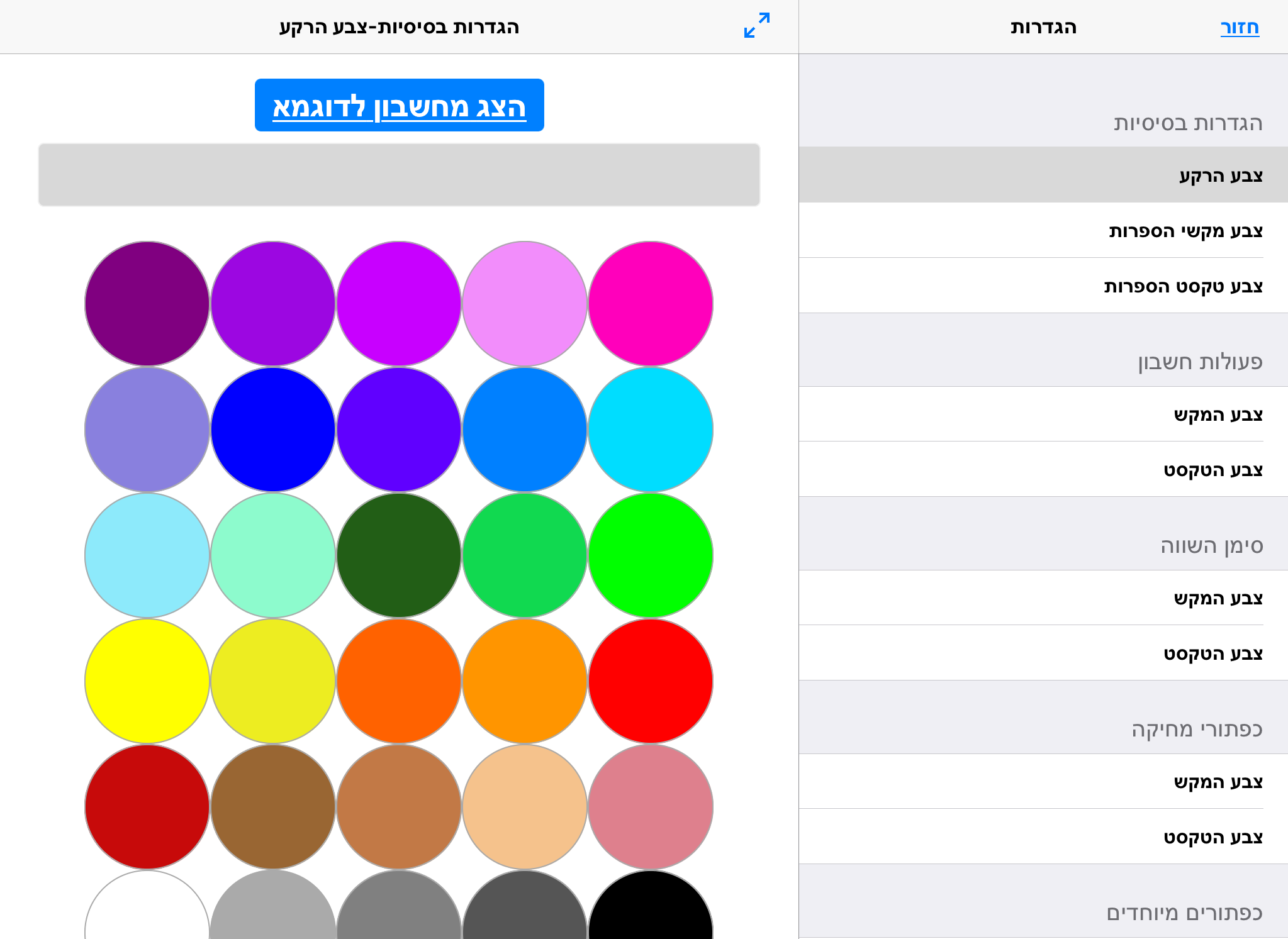
מסך ההגדרות
תוכלו לבחור את צבע הרקע ואת צבעי המקשים – הרקע והכיתוב, לכל קבוצת מקשים בנפרד: מספרים, פעולות, סימן השווה והמחיקה. לאחר כל בחירה תוכלו ללחוץ על כפתור "הצג מחשבון לדוגמא" שנמצא למעלה, ולראות כיצד יראה המחשבון.
הנה דוגמאות למחשבונים עם קונטרסטים ברורים:
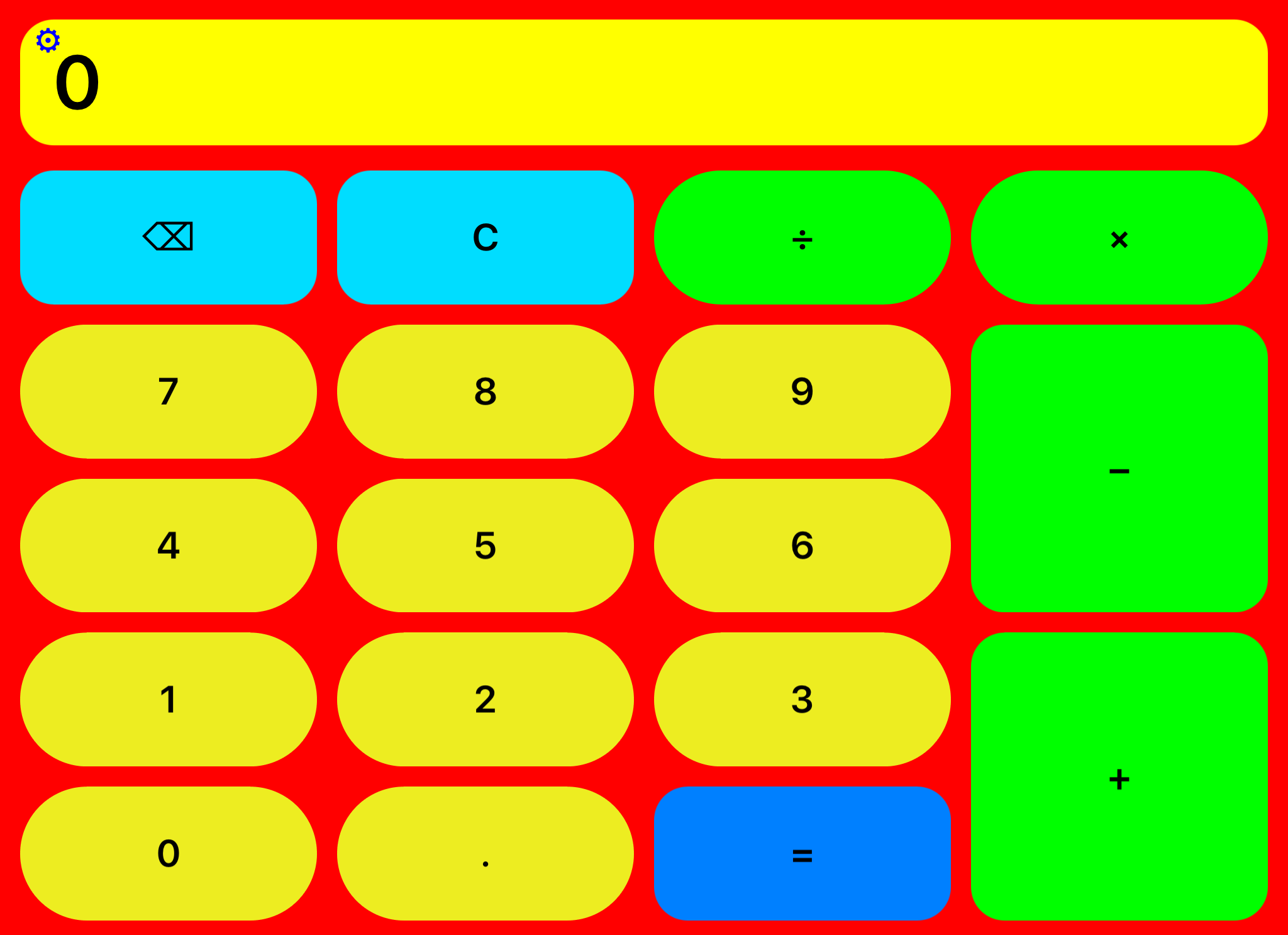
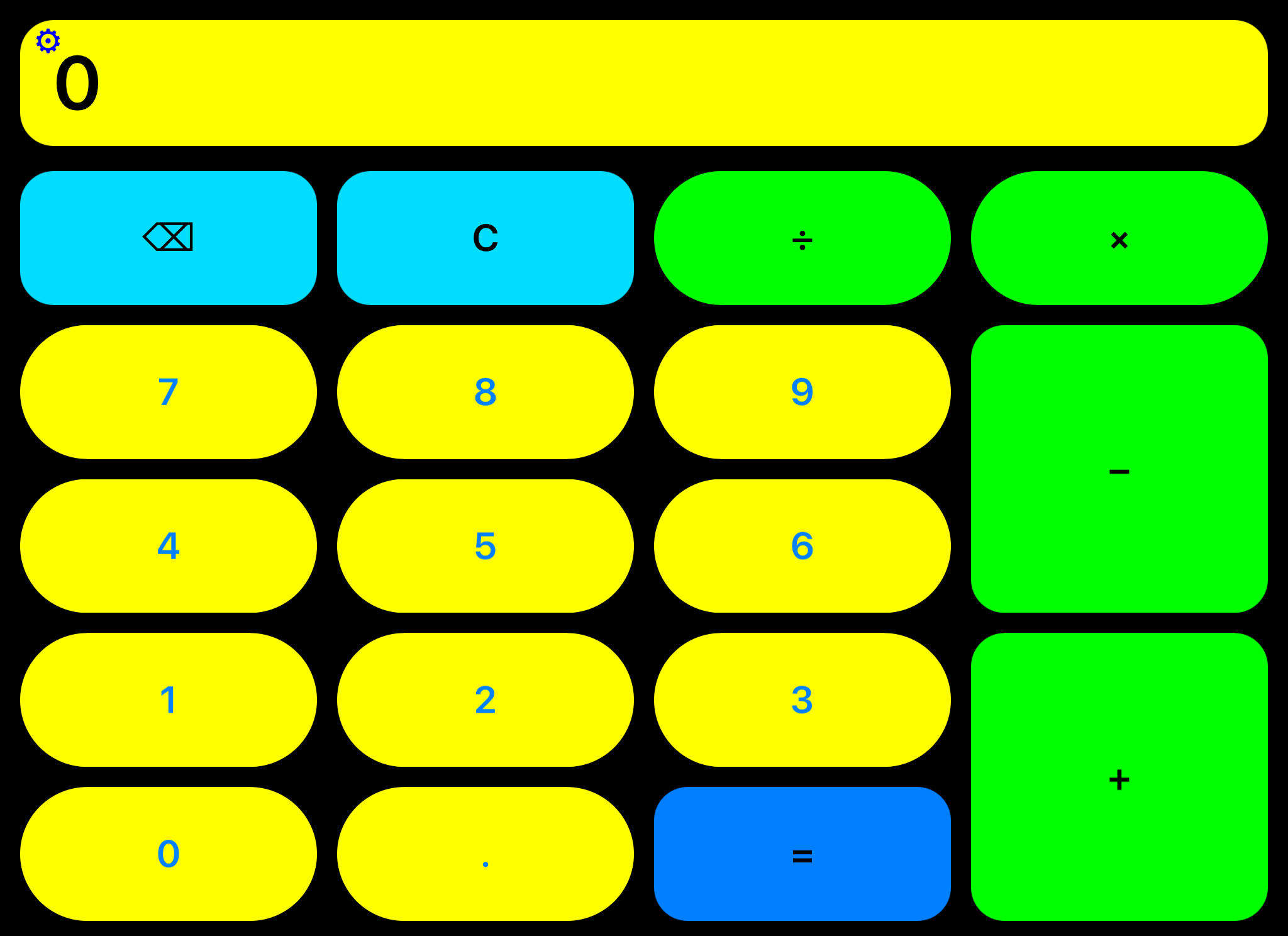
ניתן להגדיר מקשים בודדים תחת הכותרת "כפתורים מיוחדים" : מסמנים את הכפתורים אותם רוצים להגדיר, וגם למקשים אלו תוכלו לבחור צבע לכיתוב
ולרקע. באותו אופן, ניתן גם להגדיר את שורת התוצאה.
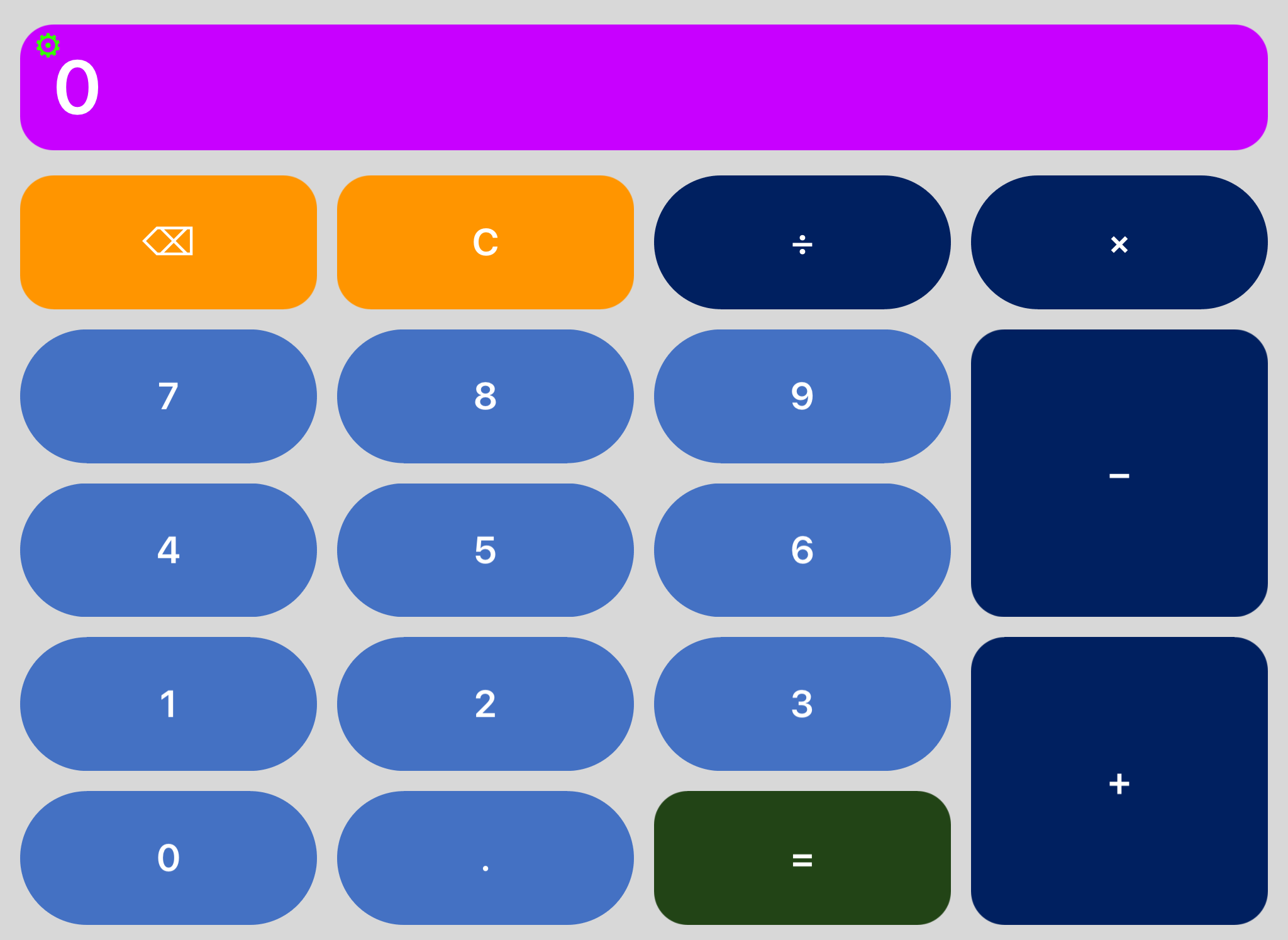
ניתן להגדיר גם את צבע שורת התוצאה והטקסט
בחירת המקשים שיופיעו
אפשרות חשובה ושימושית מאד היא בחירת המקשים שיופיעו. כך ניתן להתאים את השימוש במחשבון לכל רמה, ועבור תלמידים מסוימים קל יותר בשלבים הראשונים להשתמש במחשבון בו יש מעט מקשים.
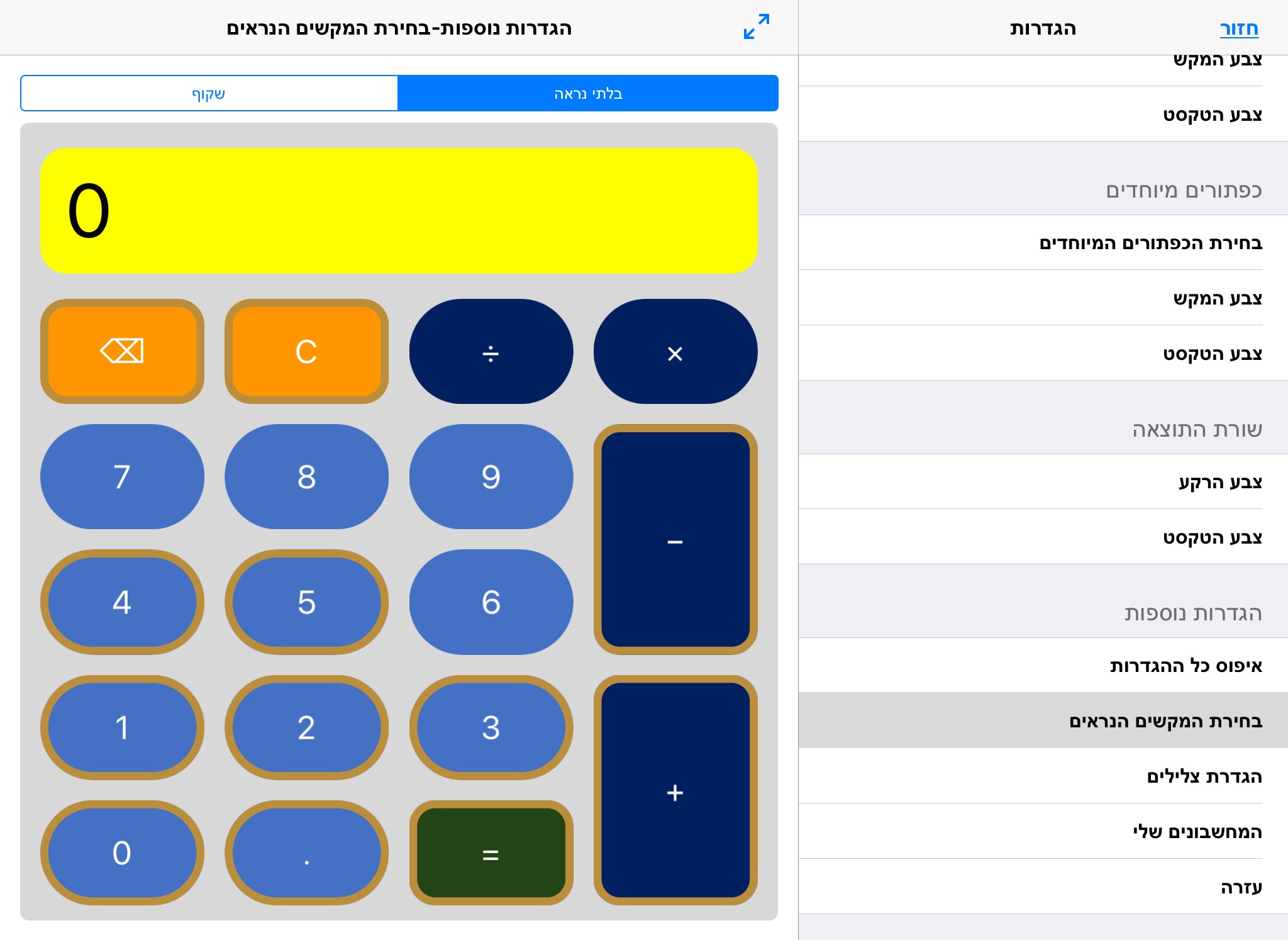
סימון המקשים הנראים
בכדי לבחור אילו מקשים יופיעו יש ללחוץ על "בחירת המקשים הנראים" תחת הכותרת "הגדרות נוספות", המקשים המסומנים הם אלה שיופיעו.
תוכלו לבחור אם המקשים אותם תרצו להעלים, יעלמו לגמרי או יהיו "שקופים" כלומר יראו אותם באופן מאד מטוששט, כך שעדין חזות המחשבון הרגיל תשמר. עבור משתמשים שאפשרות זו תסיח אותם, ניתן להשתמש באפשרות של העלמת המקשים הלא רצויים לחלוטין.
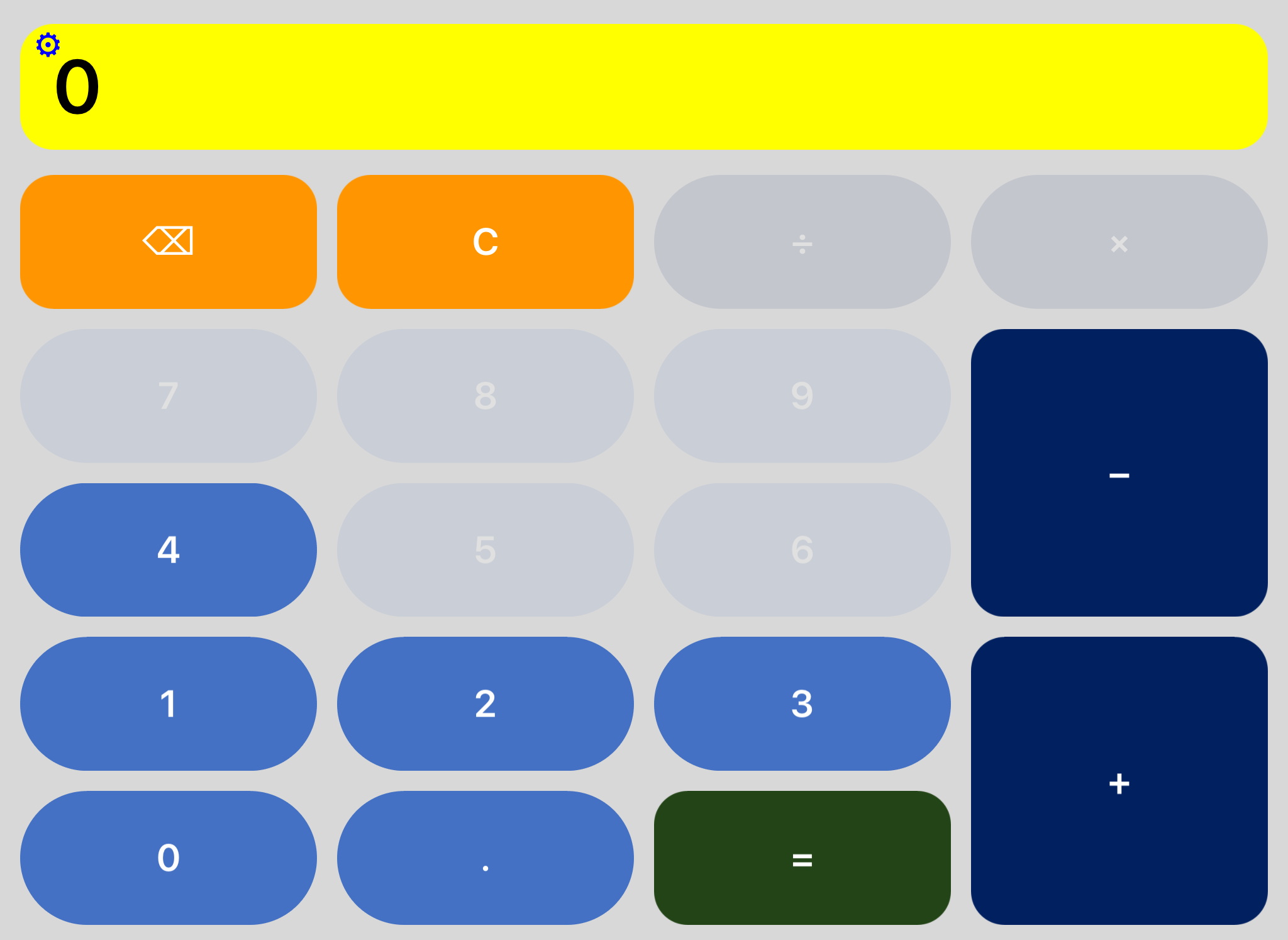
טשטוש מקשים
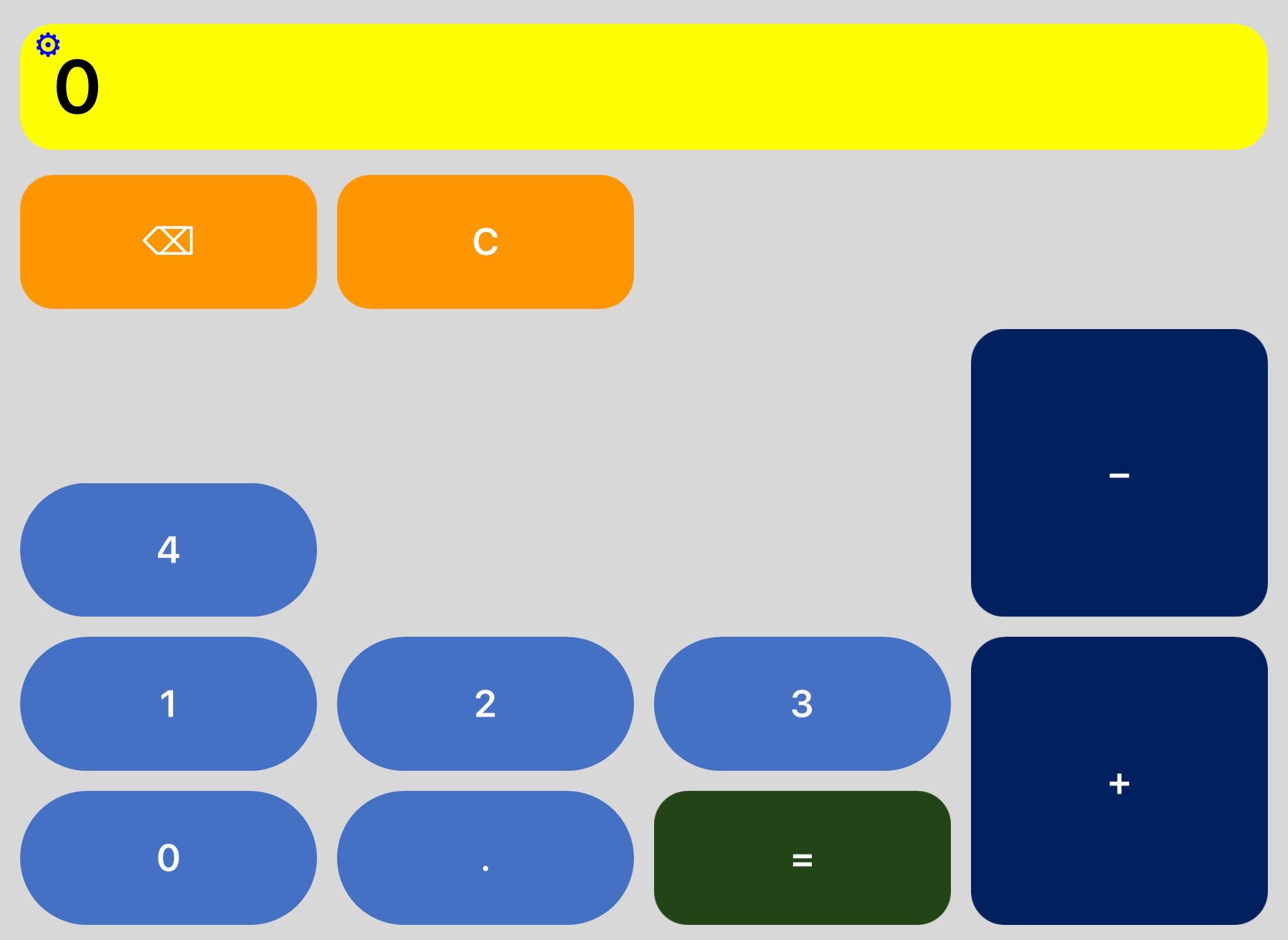
מחיקת מקשים
הקלטה:
עוד פונקציה שימושית מאד היא אפשרות ההקלטה. כאן תוכלו להקליט את המסר שישמע בלחיצה על כל כפתור. אפשרות זו יכולה להיות שימושית מאד עבור לקויי ראיה ובכלל לשלב למידת הספרות.
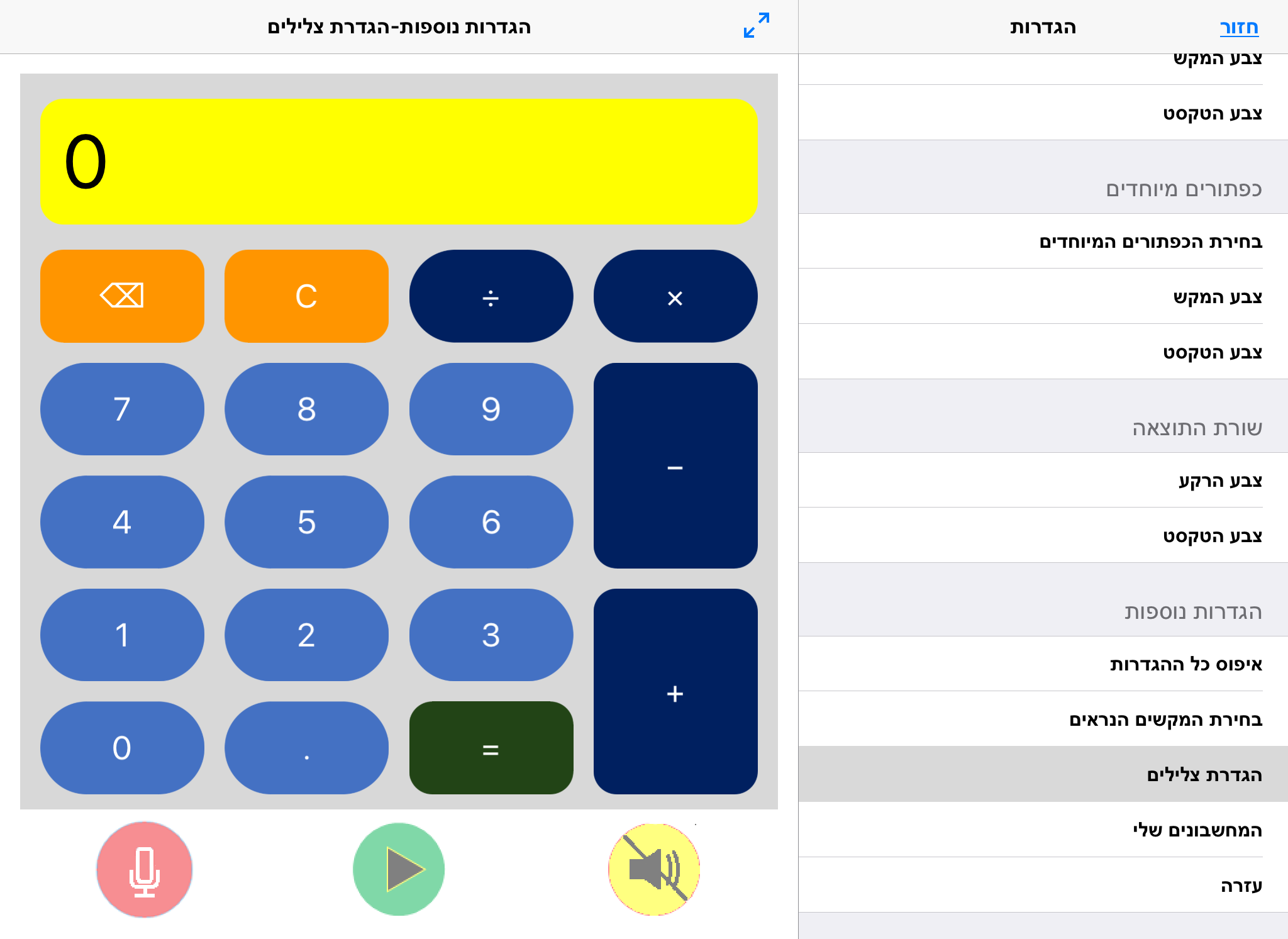
הגדרת צלילים מאפשרת הקלטת מסר לכל מקש
לצורך כך, לחצו על הגדרת צלילים- המקש עליו תרצו להקליט – כפתור ההקלטה
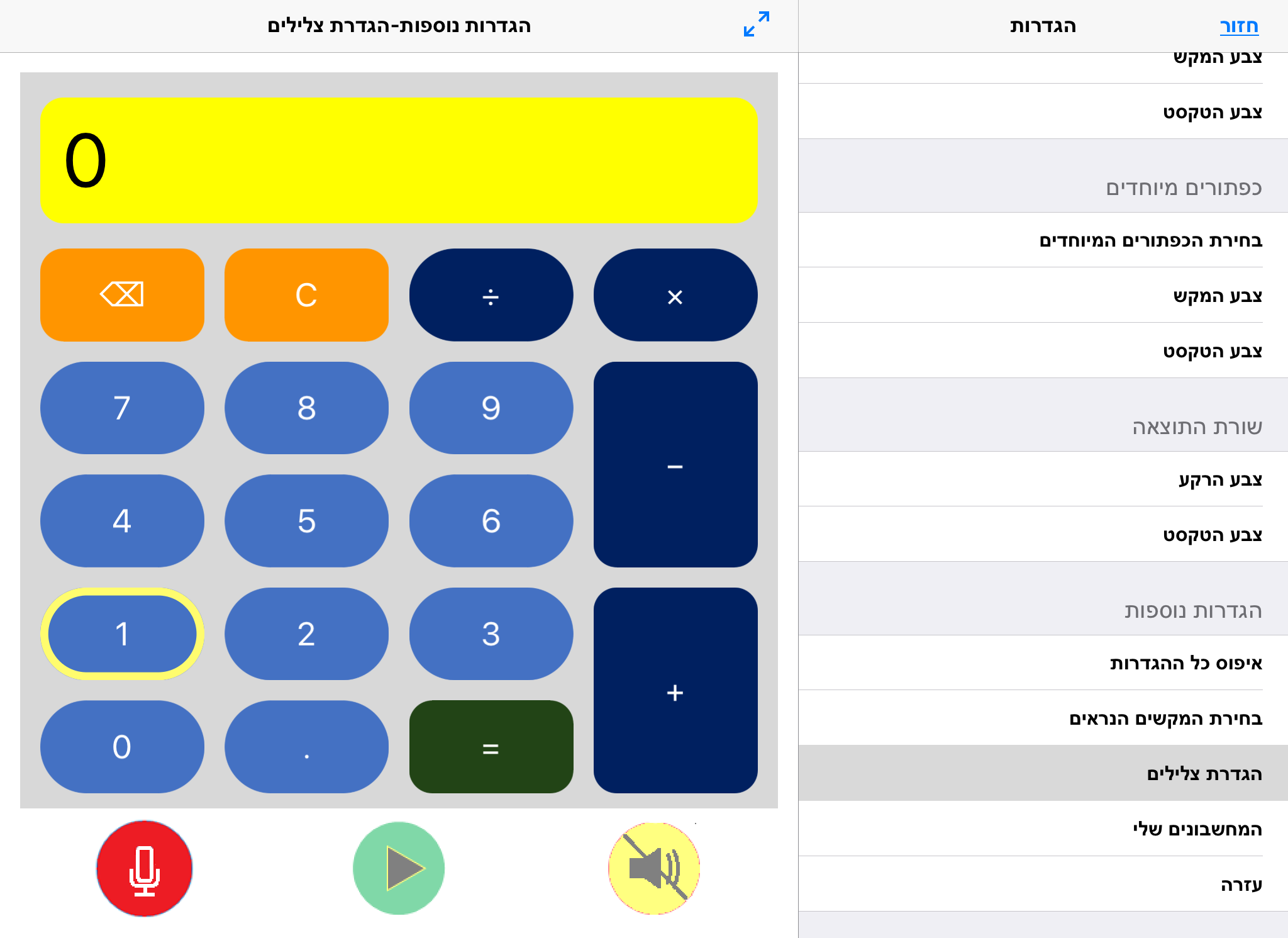
בחרו את המקש הרצוי והקליטו את המסר
תבניות מוכנות:
אם תלחצו על "המחשבונים שלי" תמצאו ארבעה מחשבונים מוכנים. תוכלו גם להוסיף מחשבונים שהכנתם וכך לשמור אותם:
יוצרים את המחשבון הרצוי – לוחצים על "המחשבונים שלי"- פלוס בפינה למעלה- מקלידים שם עבור המחשבון – שמור
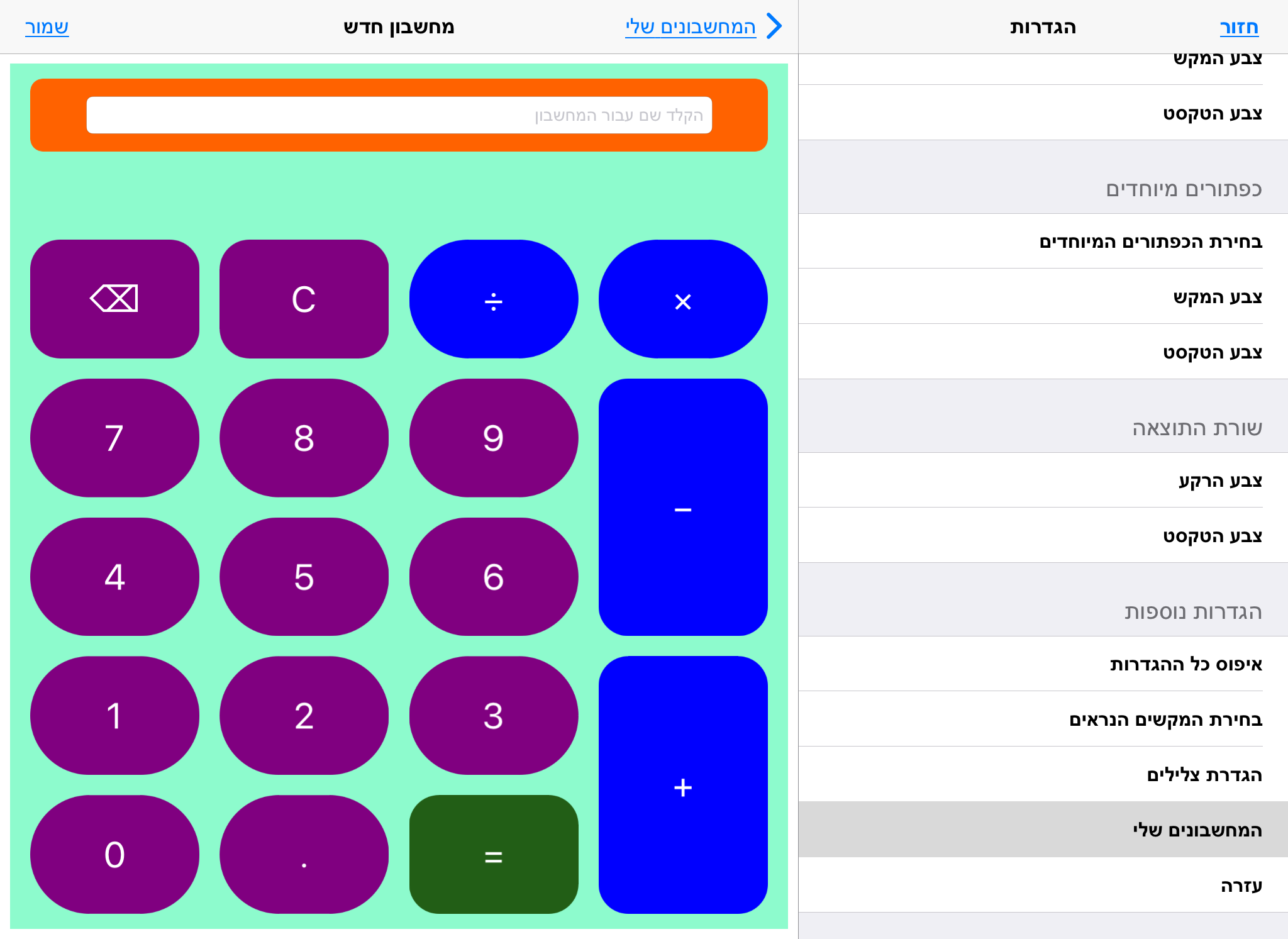
בחירת שם לתבנית החדשה שיצרת
שימו לב שתחת הגדרות נוספות תמצאו את מקש האיפוס ("איפוס כל ההגדרות") בו ניתן להשתמש בכל עת בכדי לאפס את ההגדרות.
יכול להיות מענין וכיף עבור המשתמשים עצמם לעצב את המחשבון אם ניתן.
ולפני שנפרדים, הנה סרטון הדרכה קצר לשימוש באפליקציה:
תהנו!
וכמו תמיד, נשמח לקבל פידבקים ורעיונות לשימושים



כתיבת תגובה